Смањивање величине ЈПГ датотека изазов је са којим се корисници суочавају у ситуацији када слике заузимају превише простора на локалном складишту или је један од објеката прилично велик. Овај поступак се изводи помоћу специјализованих програма или мрежних услуга које помоћу уграђених опција на разне начине оптимизују слику, на пример смањењем резолуције, ДПИ или квалитета.
Метод 1: РИОТ
Први на реду биће једноставни бесплатни програм под називом РИОТ, чија је главна функционалност прецизно усмерена на оптимизацију слика различитих формата, укључујући ЈПГ. Корисник бира ниво компресије померањем клизача квалитета, уклањањем метаподатака и применом маски.
- Преузмите РИОТ са званичне странице и након успешне инсталације покрените. Пре свега, идите на додавање слике кликом на дугме „Отвори“.
- У стандардном прозору Екплорера који се отвори одаберите слику која вас занима.
- После тога видећете да је оригинална слика лево, а оптимизована десно. Изнад је приказана почетна и коначна величина, која ће се мењати у реалном времену, што ће вам омогућити да надгледате поставке и много брже пронађете оптималне вредности.
- Сада се уверите да сте на картици "ЈПЕГ".
- Почните са ручном оптимизацијом контролишући алгоритам компресије, квалитет и подузорковање боја.
- Имајте на уму да се чим преместите клизач, величина резултујуће датотеке мења. Пратите ово одабиром одговарајућих параметара.
- Премести на картицу "Метаподаци"... Овде можете избрисати све непотребне информације о слици уклањањем ознака у пољима поред одговарајућих ставки. Избор параметара који ће бити онемогућени заснива се на корисниковим личним преференцијама.
- Позваће се картица завршних подешавања „Подешавања слике“... Овде можете прилагодити гама, контраст и осветљеност. Ови параметри такође утичу на коначну величину, па не заборавите да их прилагодите и ако то не утиче или позитивно утиче на изглед слике.
- Након што извршите све промене, кликните на дугме "Сачувати" или користите интервентни тастер Цтрл + С.да иде да штеди.
- У Екплореру наведите име и локацију на којој желите да сачувате нову датотеку. Можете га чак инсталирати и као замену за стари, тако да касније не морате брисати извор.
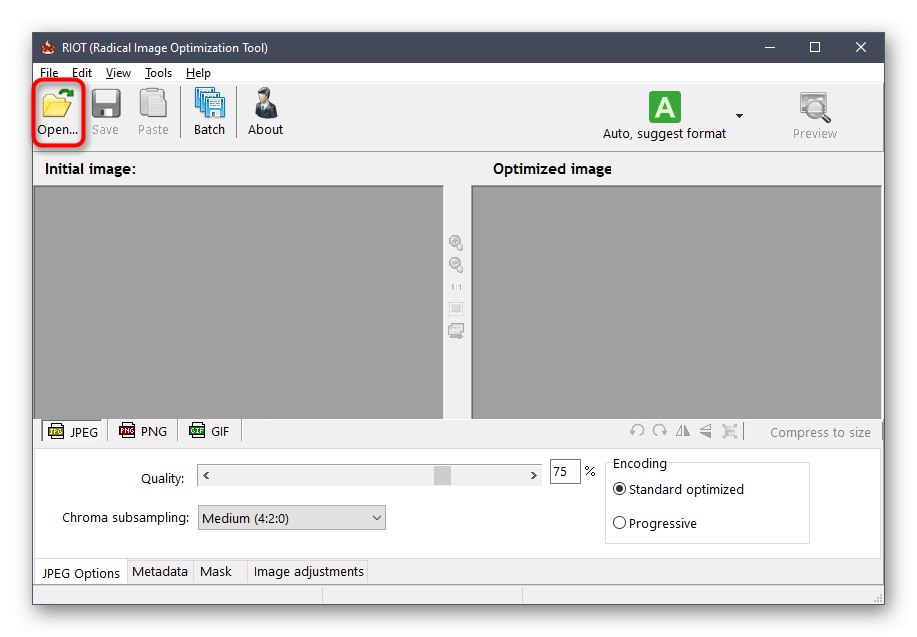
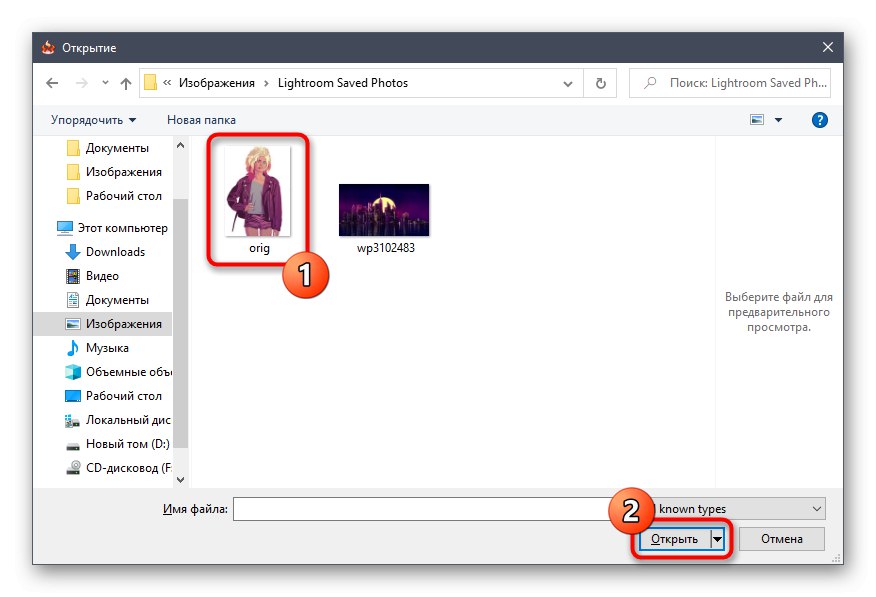
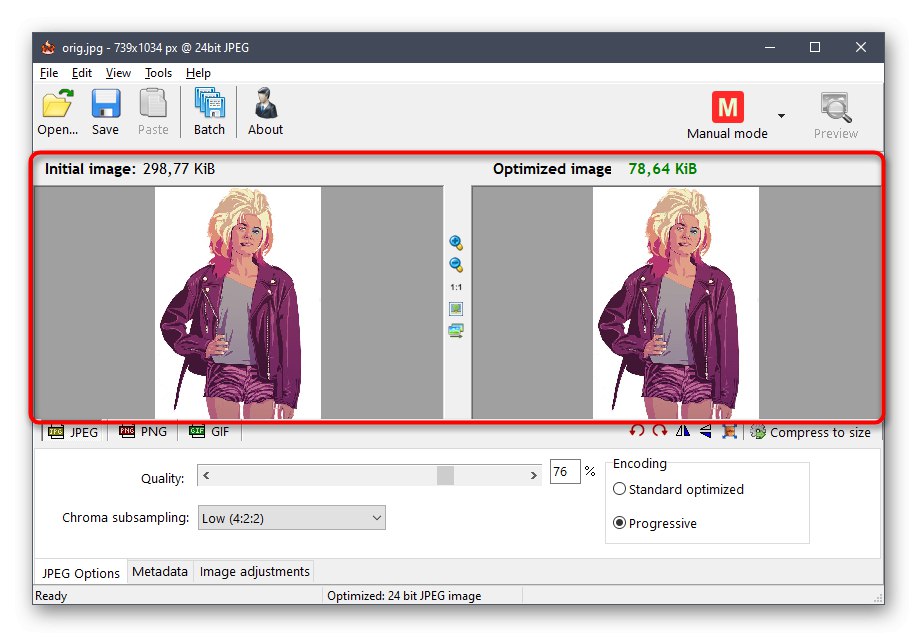
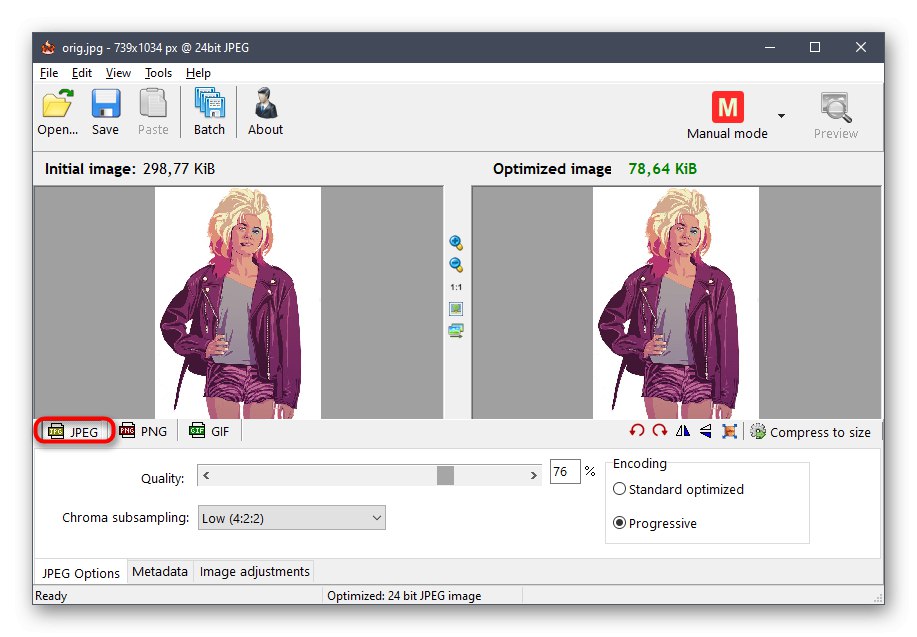
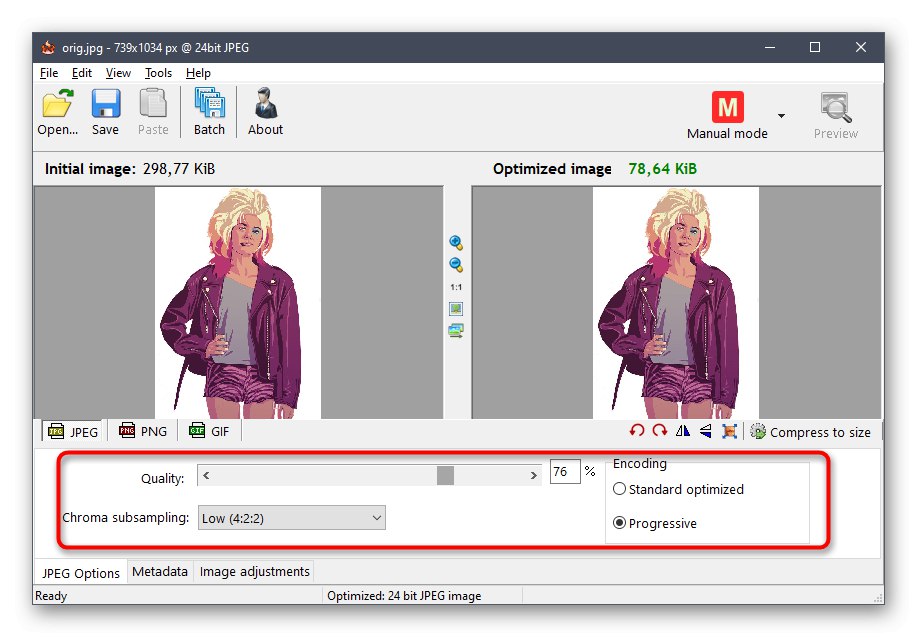
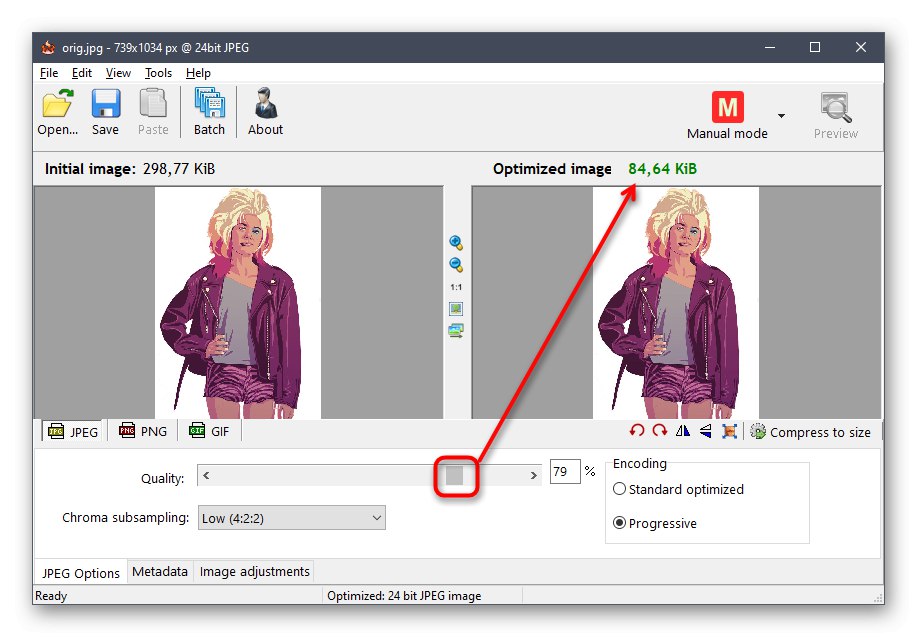
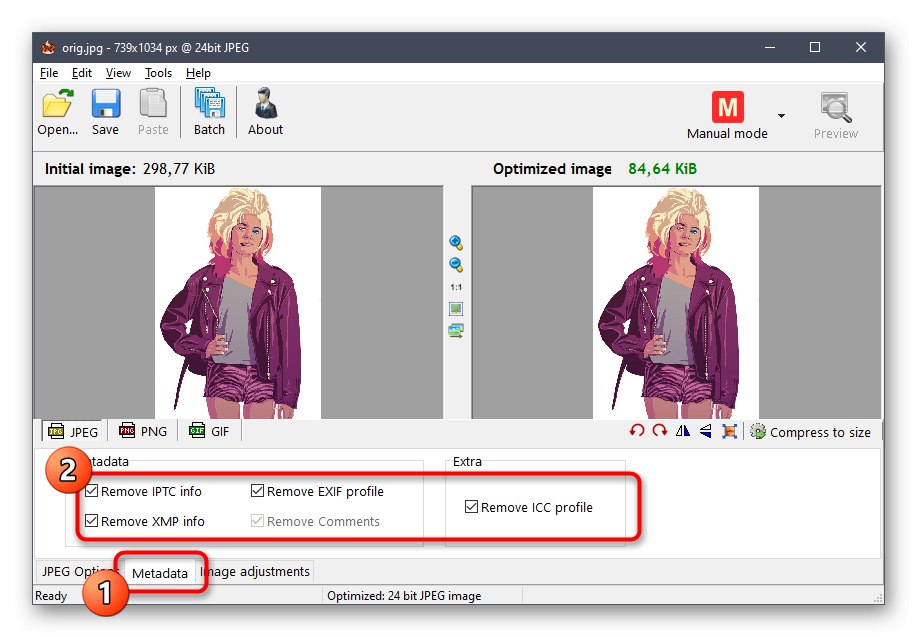
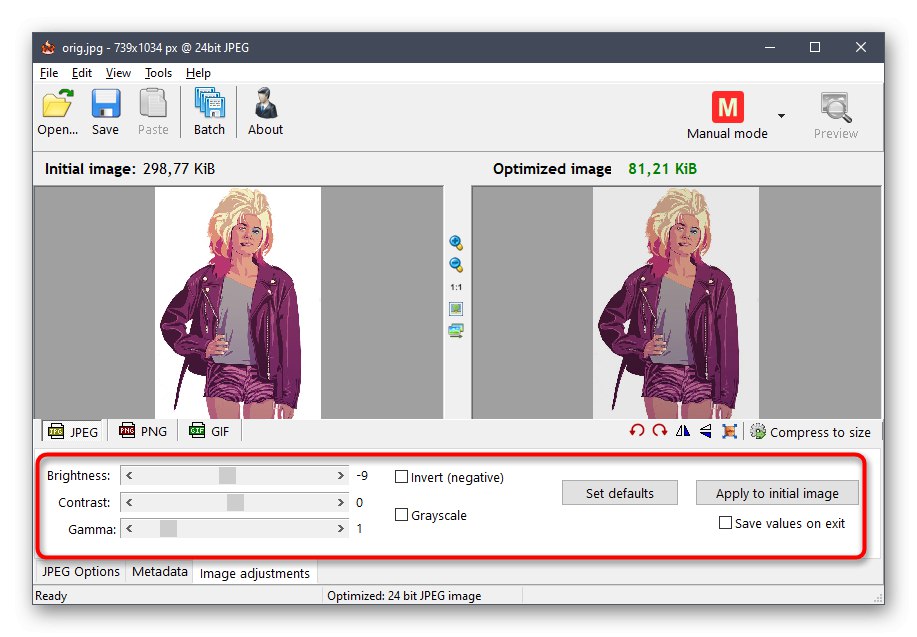
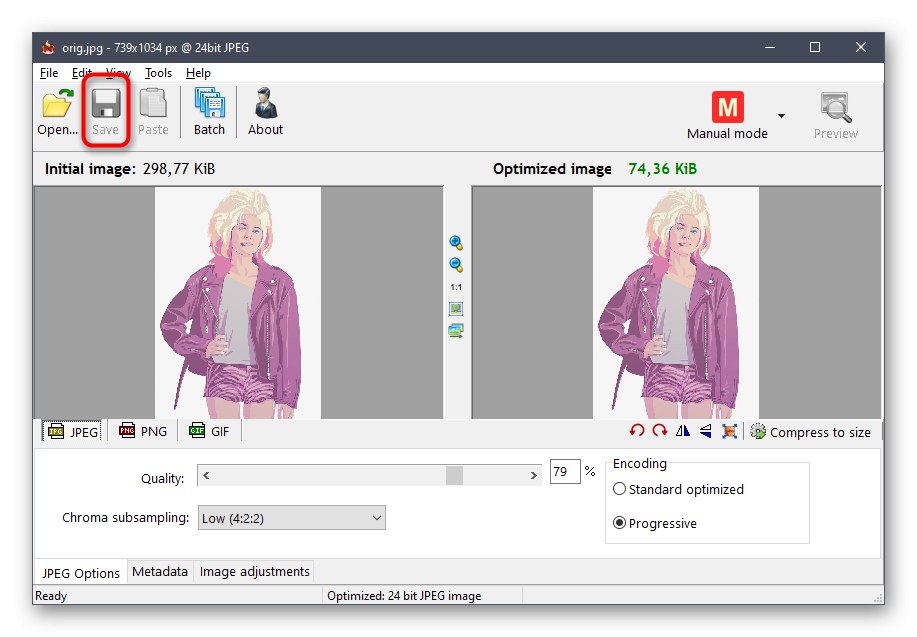
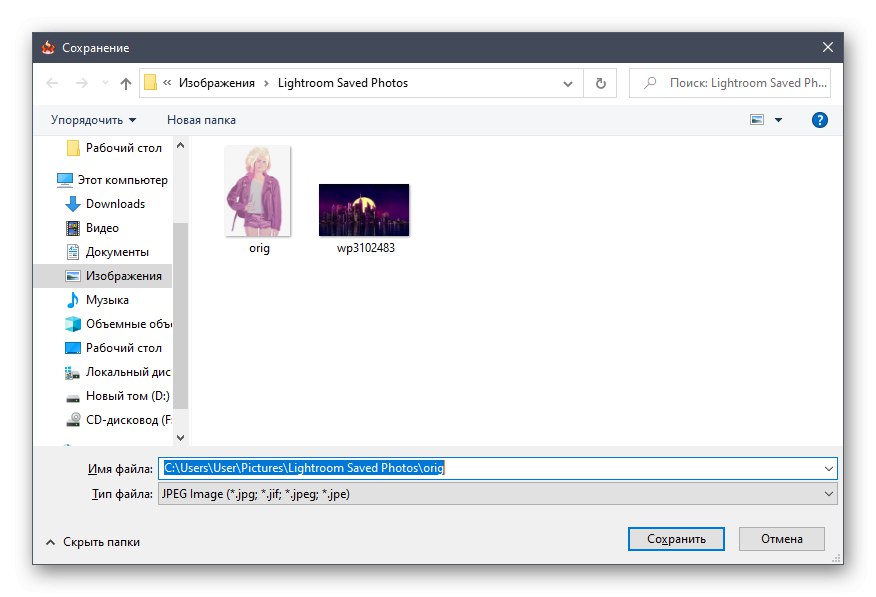
На исти начин се слике других формата обрађују путем РИОТ-а, међутим, треба имати на уму да алгоритми компресије не смањују увек значајно величину слике, па не заборавите и на додатне параметре, ручно подешене.
2. метод: ЈПЕГ компресор
ЈПЕГ Цомпрессор је још један бесплатни тематски софтвер који има приближно исти скуп функција као и претходна апликација. Међутим, овде се користе различити алгоритми, а више клизача је одговорно за прилагођавање квалитета оптимизације.
- Одмах након инсталације можете да покренете ЈПЕГ Цомпрессор и наставите са додавањем датотеке путем уграђеног прегледача.
- Изаберите слику на уобичајени начин.
- Сада обратите пажњу на главни прозор програма. Овде се, као у случају са претходним софтвером, приказују оригинална слика и коначна верзија након оптимизације. На дну су два одвојена реда која показују степен компресије и величину датотеке.
- Помоћу специјалних блокова на дну прозора можете подесити ниво компресије и детаљно кретање клизача квалитетног еквилајзера. Све промене ће се применити одмах, тако да можете пратити резултате и пре коначног чувања.
- Додатни блокови омогућавају вам да примените водени жиг или разне маске, што заправо не утиче на коначну величину објекта.
- По завршетку подешавања кликните на наменско дугме на горњој плочи да бисте их трајно применили.
- Након тога проширите искачући мени „Датотека“ и изаберите ставку "Сачувати" или "Сачувај као"ако не желите да замените оригинал.
- У прозору Екплорер само дајте име датотеци и наведите место на којем ће бити сачувана.
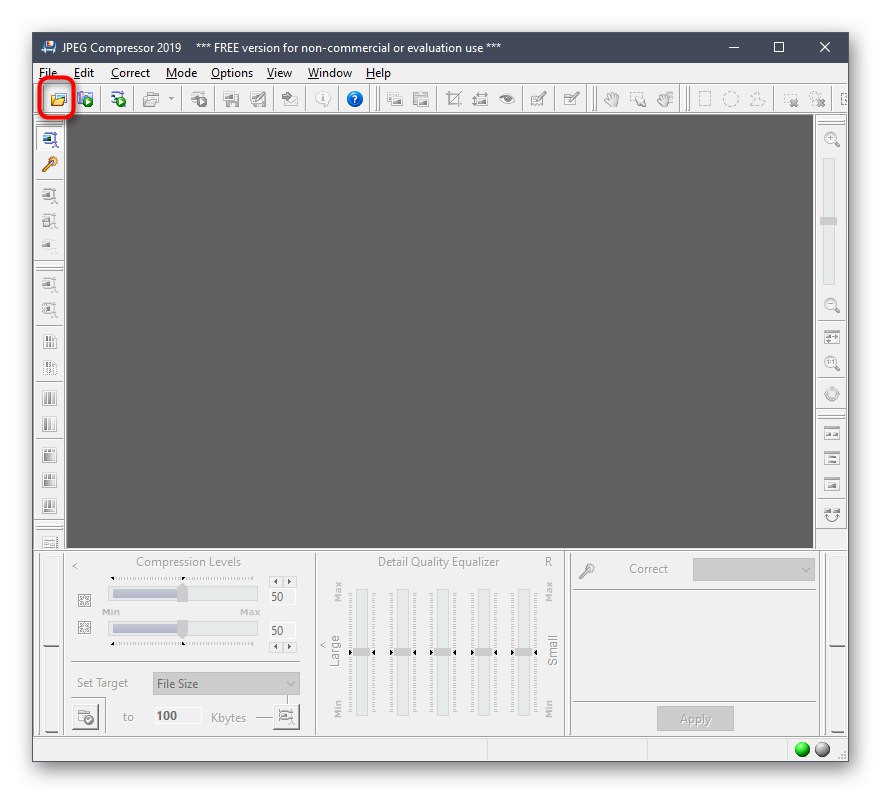
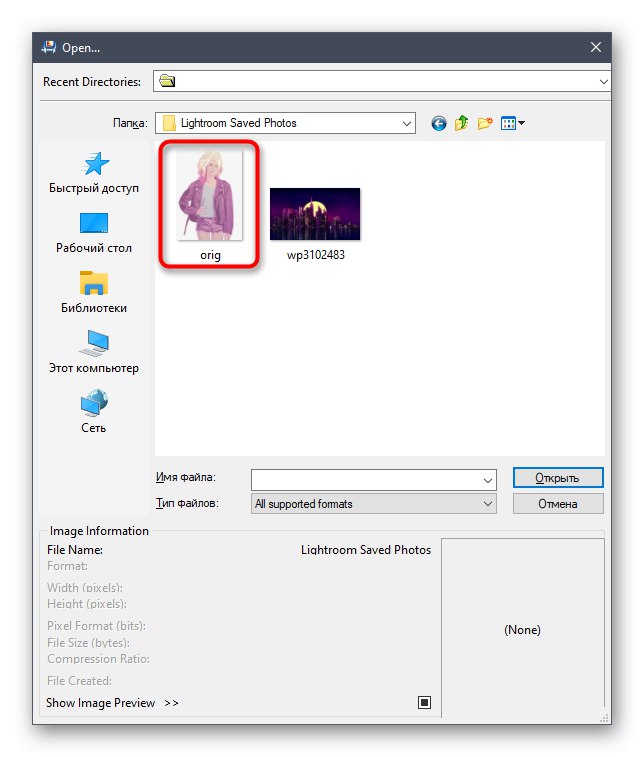
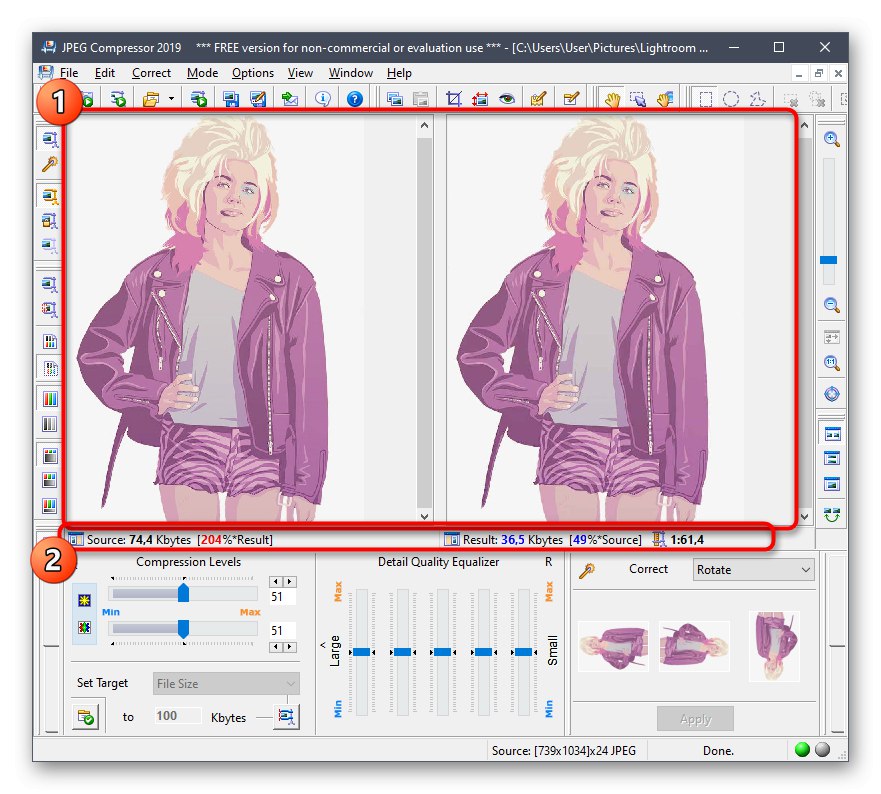
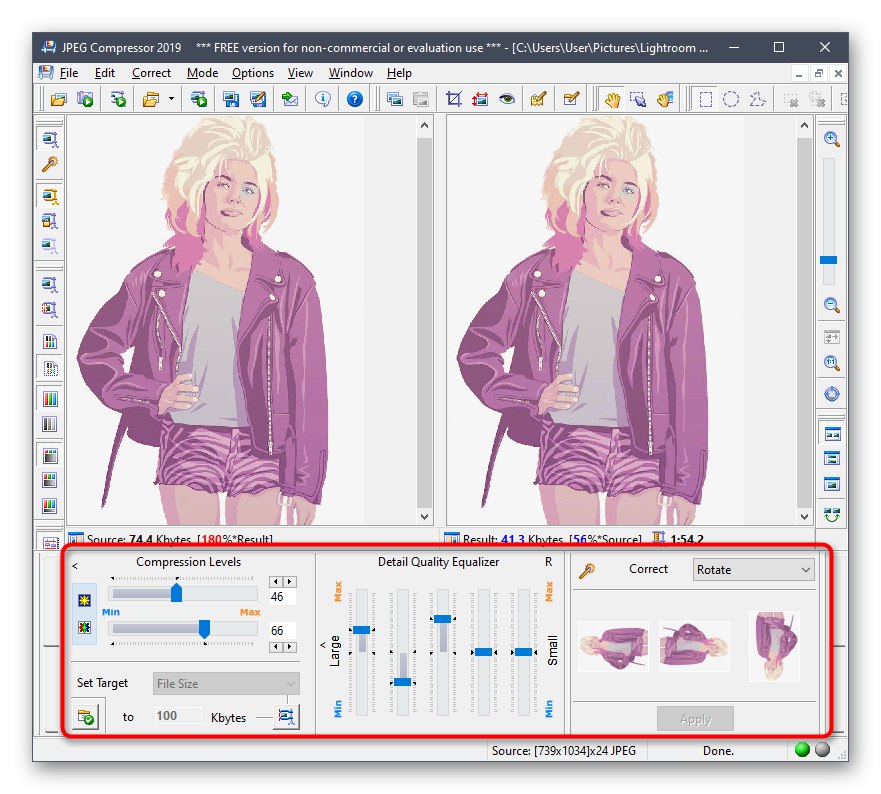
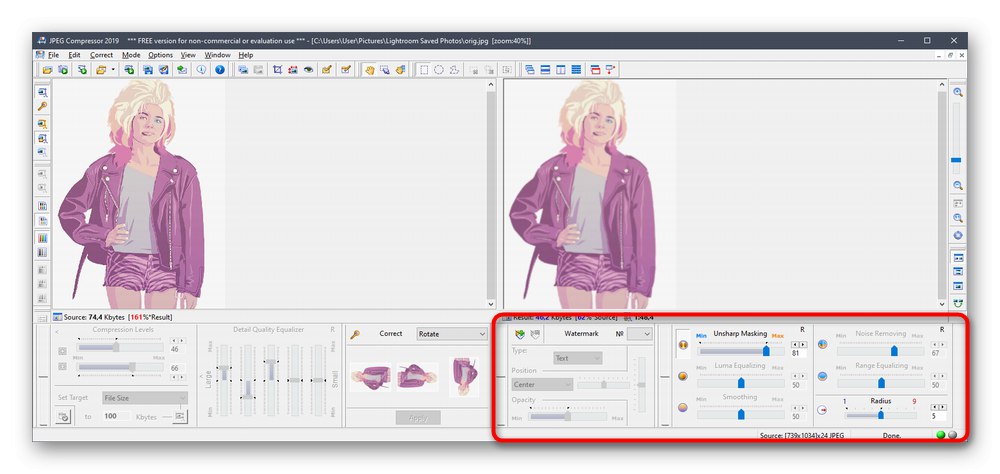
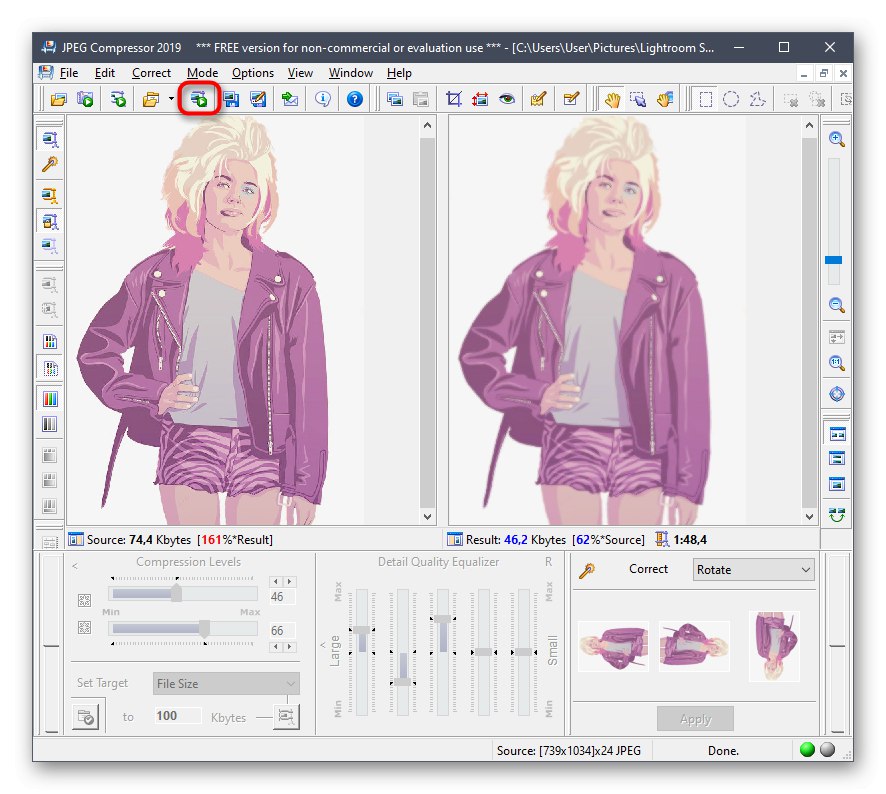
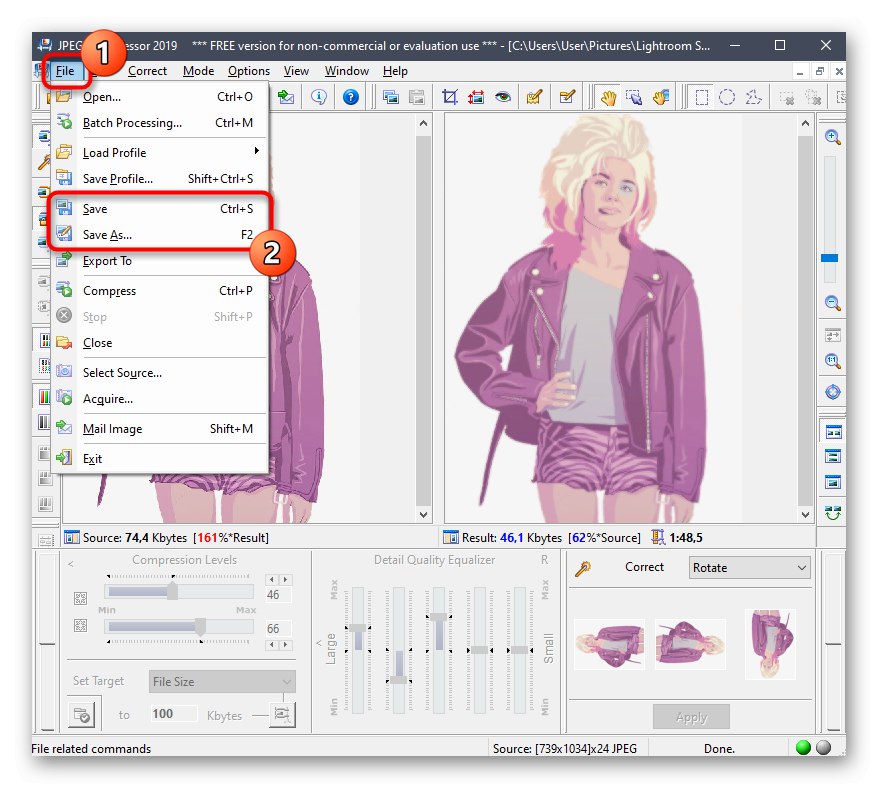
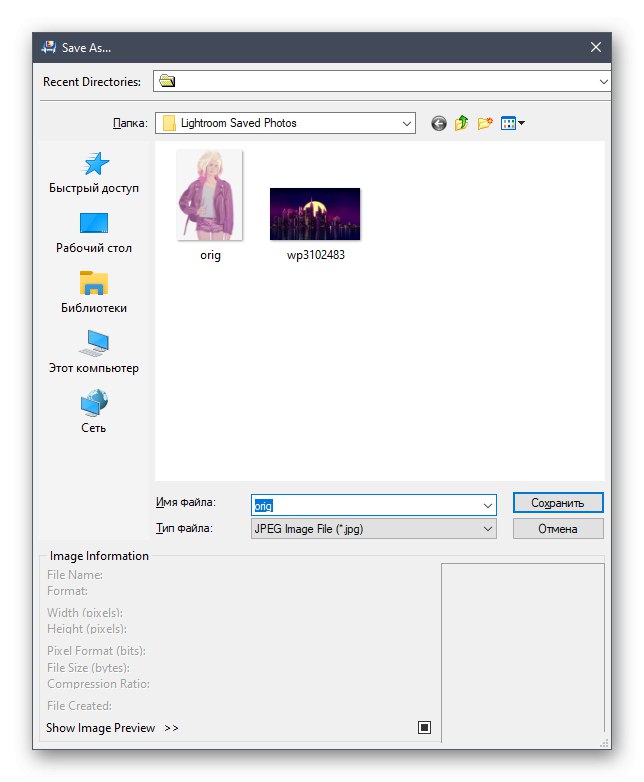
3. метод: Батцх Пицтуре Ресизер
Следећа апликација, названа Батцх Пицтуре Ресизер, је напреднија, али већ плаћена. Наравно, можете да преузмете пробну верзију, али док се чува, појавиће се прозор са обавештењима и неке функције неће бити доступне.
- У главном прозору Батцх Пицтуре Ресизер-а кликните на дугме „Додај датотеку“.
- Након успешног додавања можете истовремено отворити још неколико објеката да бисте их уређивали. Сада погледајте прву картицу "Величина"... Овде можете прилагодити ширину и висину слике, као и применити додатне параметре. Добијена резолуција утиче на величину датотеке, па је треба смањити ако је могуће.
- Главни однос компресије помоћу Батцх Пицтуре Ресизер-а врши се на картици "Цонвертер" у аутоматском режиму, где се од корисника захтева само смањење ДПИ и квалитета за прихватљиве вредности. Такође се уверите да је одабран формат „Као оригинална слика“, како не бисте случајно претворили слику приликом чувања.
- У картици "Ефекти" активиран је црно-бели режим, што ће знатно смањити величину предмета, или „Ауто боје“давањем ове поставке самом програму.
- На крају, обратите пажњу на "Алати"... Овде се датотека преименује и додају се водени жигови.
- Након завршетка прелиминарног подешавања, наведите пут на који желите да сачувате фотографије.
- Да бисте започели конверзију, кликните на "Да почне" и сачекајте крај ове операције.
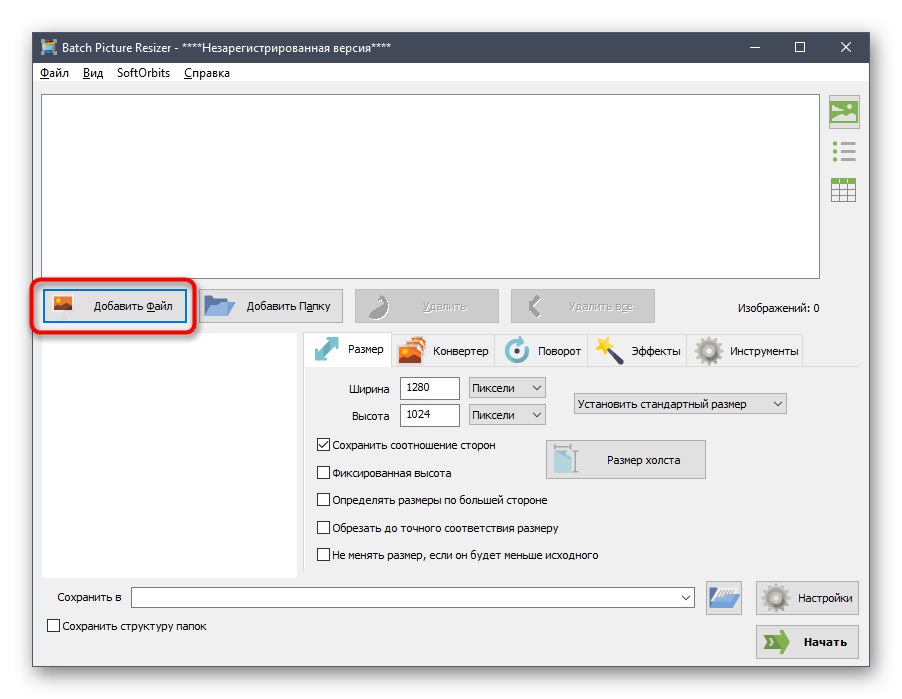
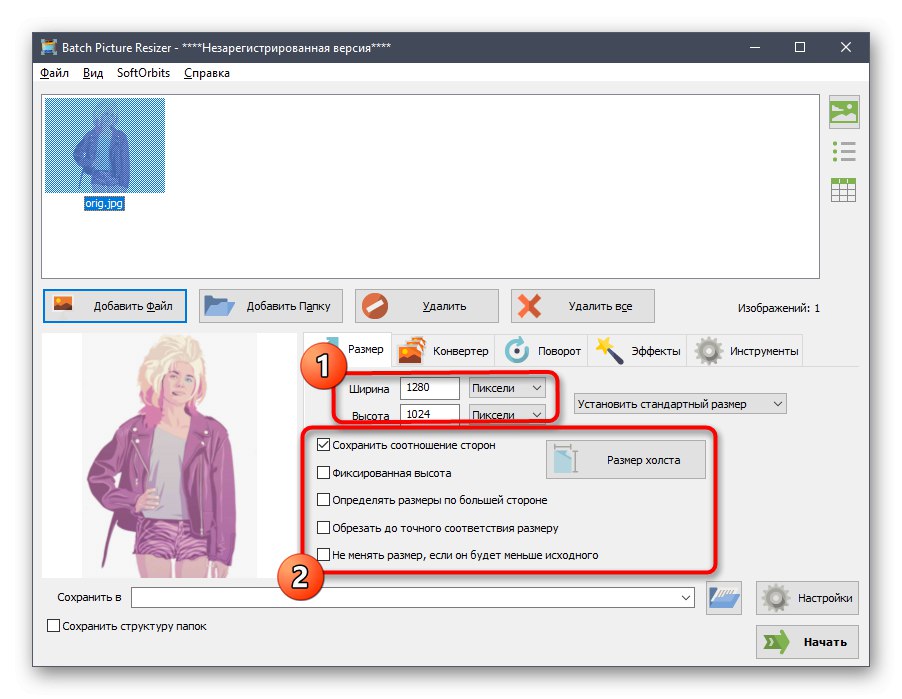
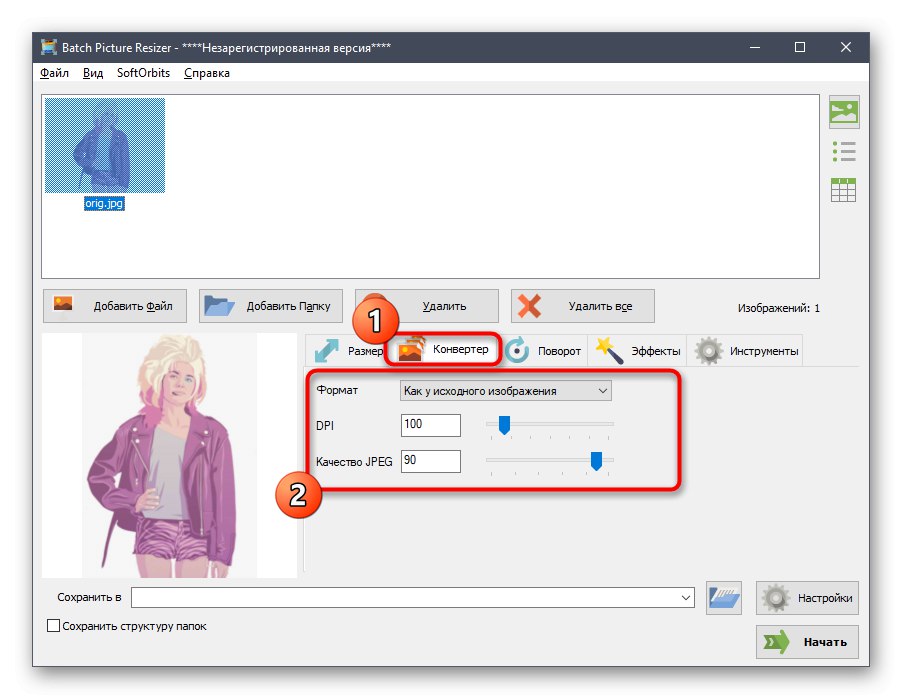
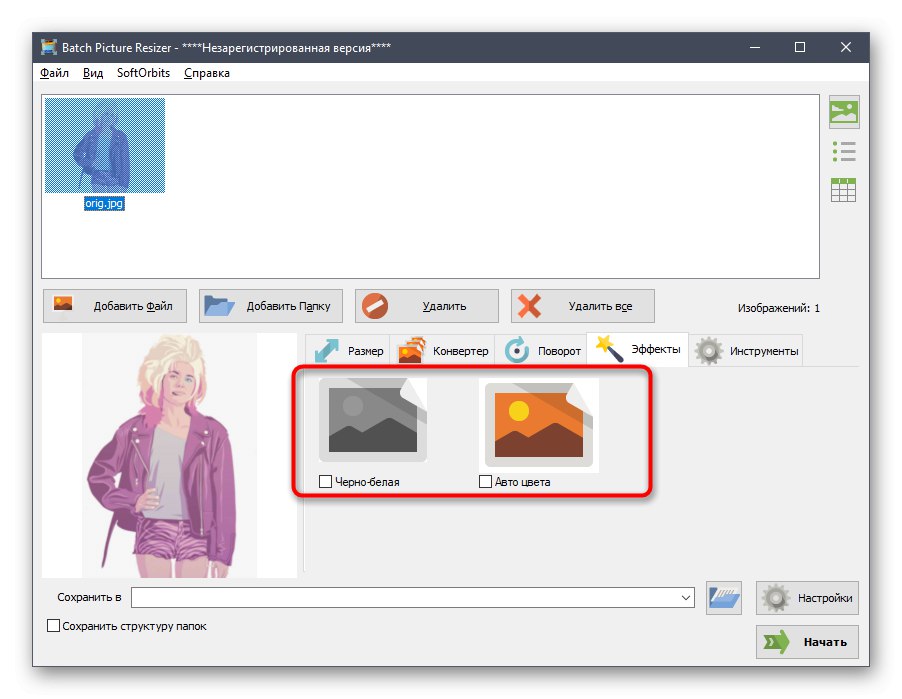
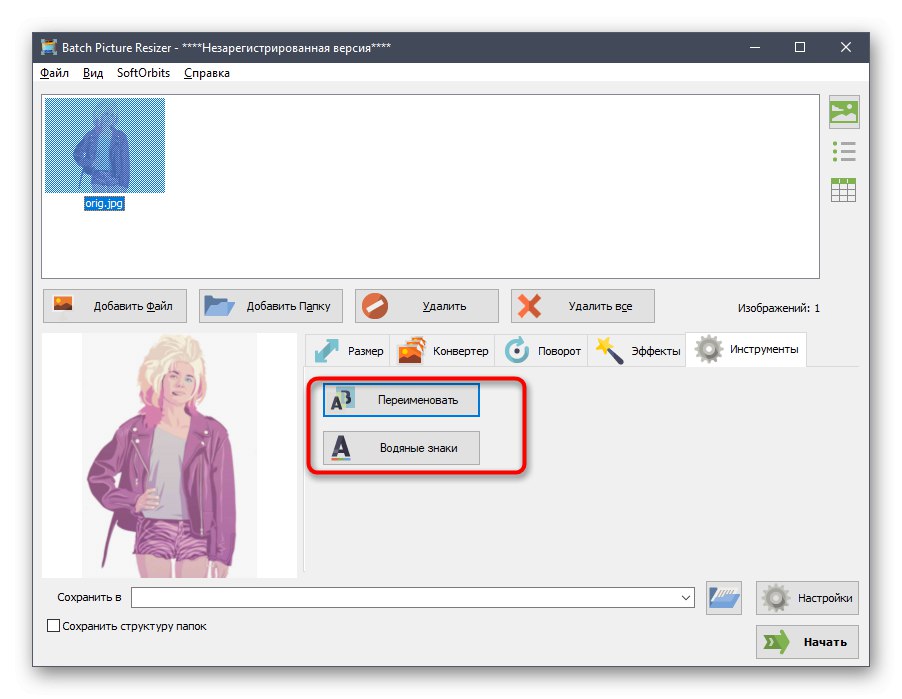
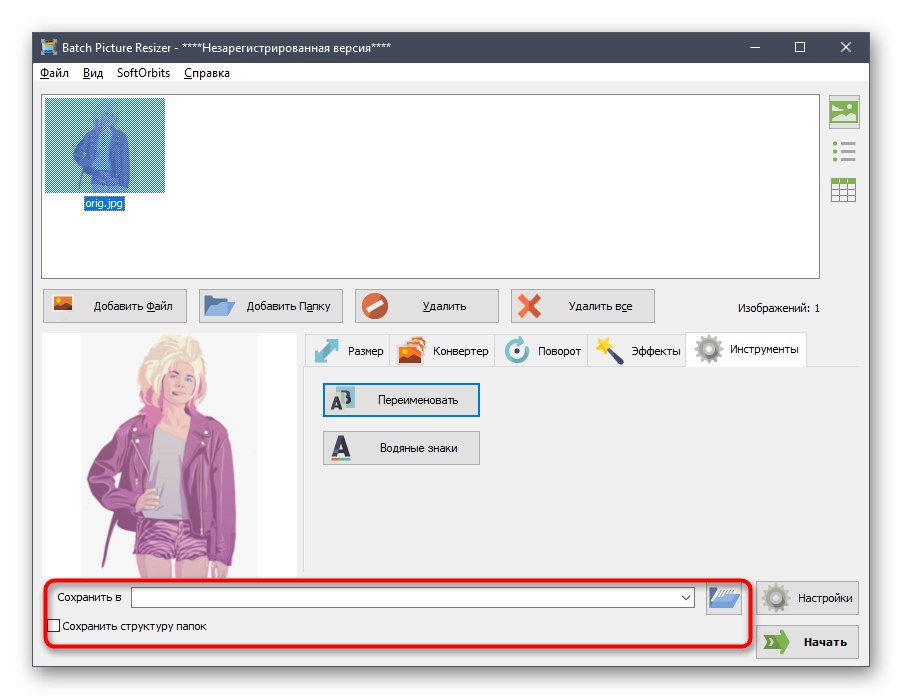
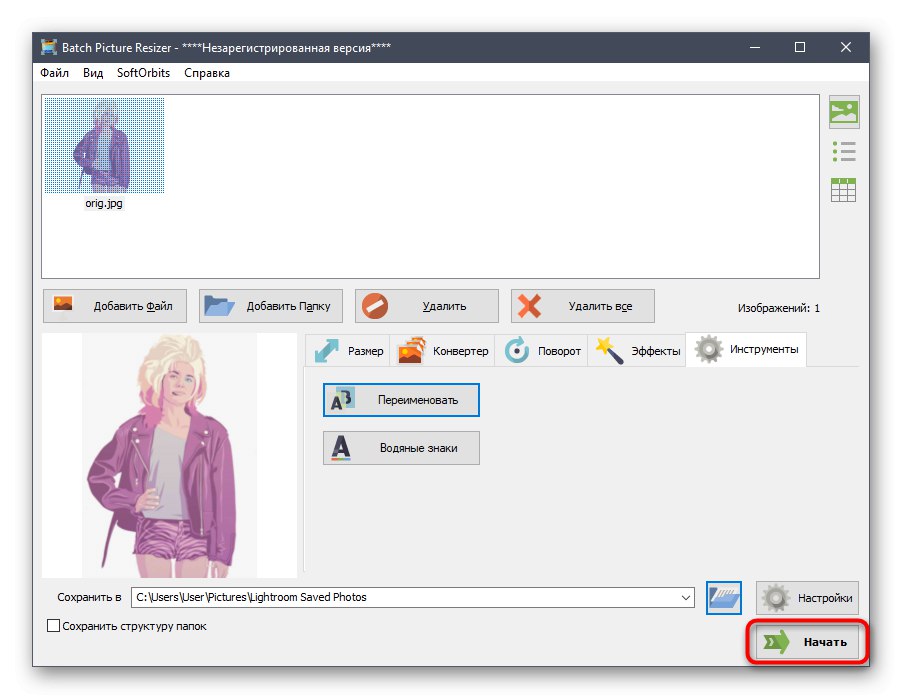
Главни недостатак Батцх Пицтуре Ресизер-а је тај што корисник неће моћи да сазна пре него што сачува колико ће величина датотеке постати мања, па ћете прво морати да довршите обраду, а затим да погледате својства слике, што није увек згодно.
Метод 4: Цезијум
Цезијум је најновији софтвер о којем ћемо данас разговарати. Принцип интеракције са њим практично се не разликује од претходно разматраних апликација. Овде корисник прво додаје слику, затим прилагођава параметре оптимизације користећи постојеће поставке и започиње операцију обраде. Цесиум интерфејс је у потпуности преведен на руски језик, тако да проблеми са разумевањем не би требало да настану чак ни за почетнике.
Детаљније: Како компресовати фотографију у цезијуму
Поред тога, примећујемо да постоје и други програми погодни за компресовање фотографија. Нема смисла да их све детаљно размотримо, јер је принцип рада практично исти. Уместо тога, саветујемо вам да проучите одговарајућу рецензију о овој теми на нашој веб страници ако вам управо прегледане пријаве из неког разлога не одговарају.
Детаљније: Најпопуларнији софтвер за компресију фотографија
5. метод: Интернет услуге
На почетку чланка говорили смо о томе да се посебне мрежне услуге могу користити за компресовање ЈПГ слика. Ова опција је погоднија јер корисник не мора претходно да преузме и инсталира програм на свој рачунар, јер се све радње одвијају у оквиру једне странице. Међутим, треба напоменути да је често функционалност таквих веб услуга знатно инфериорна у односу на пуноправни софтвер, због чега нису погодни за већи број корисника.
Детаљније: Компресујте датотеке на мрежи
Након што се упознате са свим програмима и мрежним услугама, остаје само да одлучите који ће у потпуности задовољити ваше потребе како бисте свеобухватно или појединачно обрадили жељене слике, смањујући њихову коначну величину.